uname -a
# uname -a
Linux MBR390 3.10.0-1160.59.1.el7.s390x #1 SMP Wed Feb 16 07:14:49 EST 2022 s390x s390x s390x GNU/LinuxDocker
能装,但是要注意容器是否提供 S390x 架构
WARNING: The requested image's platform (linux/amd64) does not match the detected host platform (linux/s390x) and no specific platform was requestedLNMP/LAMP
能装,用包管理器,yum 或 apt
cpuinfo
5.2 GHz,960MB 四级缓存
$ cat /proc/cpuinfo
vendor_id : IBM/S390
# processors : 2
bogomips per cpu: 3241.00
max thread id : 0
features : esan3 zarch stfle msa ldisp eimm dfp edat etf3eh highgprs te vx vxd vxe gs vxe2 vxp sort dflt sie
facilities : 0 1 2 3 4 6 7 8 9 10 12 14 15 16 17 18 19 20 21 22 23 24 25 26 27 28 30 31 32 33 34 35 36 37 38 40 41 42 43 44 45 46 47 48 49 50 51 52 53 54 55 57 58 59 60 61 73 74 75 76 77 80 81 82 128 129 130 131 133 134 135 146 147 148 150 151 152 155 156 168
cache0 : level=1 type=Data scope=Private size=128K line_size=256 associativity=8
cache1 : level=1 type=Instruction scope=Private size=128K line_size=256 associativity=8
cache2 : level=2 type=Data scope=Private size=4096K line_size=256 associativity=8
cache3 : level=2 type=Instruction scope=Private size=4096K line_size=256 associativity=8
cache4 : level=3 type=Unified scope=Shared size=262144K line_size=256 associativity=32
cache5 : level=4 type=Unified scope=Shared size=983040K line_size=256 associativity=60
processor 0: version = FF, identification = 0418E8, machine = 8561
processor 1: version = FF, identification = 0418E8, machine = 8561
cpu number : 0
cpu MHz dynamic : 5200
cpu MHz static : 5200
cpu number : 1
cpu MHz dynamic : 5200
cpu MHz static : 5200neofetch
RHEL .MMM..:MMMMMMM root@MBR390
MMMMMMMMMMMMMMMMMM -----------
MMMMMMMMMMMMMMMMMMMM. OS: Red Hat Enterprise Linux Server 7.9 (Maipo) s390x
MMMMMMMMMMMMMMMMMMMMMM Kernel: 3.10.0-1160.59.1.el7.s390x
,MMMMMMMMMMMMMMMMMMMMMM: Uptime: 7 hours, 30 mins
MMMMMMMMMMMMMMMMMMMMMMMM Packages: 471 (rpm)
.MMMM' MMMMMMMMMMMMMMMMMMMMMM Shell: bash 4.2.46
MMMMMM `MMMMMMMMMMMMMMMMMMMM. Terminal: /dev/pts/0
MMMMMMMM MMMMMMMMMMMMMMMMMM . CPU: 8561 (2)
MMMMMMMMM. `MMMMMMMMMMMMM' MM. Memory: 1150MiB / 3847MiB
MMMMMMMMMMM. MMMM
`MMMMMMMMMMMMM. ,MMMMM.
`MMMMMMMMMMMMMMMMM. ,MMMMMMMM.
MMMMMMMMMMMMMMMMMMMMMMMMMMMMMMMMMMMM
MMMMMMMMMMMMMMMMMMMMMMMMMMMMMMMMM:
MMMMMMMMMMMMMMMMMMMMMMMMMMMMMM
`MMMMMMMMMMMMMMMMMMMMMMMM:
``MMMMMMMMMMMMMMMMM'宝塔
可以用,但是不能用官方的方法,安装方法如下
RHEL
# 复制所有命令粘贴到终端
sudo su
iptables -P INPUT ACCEPT
iptables -P FORWARD ACCEPT
iptables -P OUTPUT ACCEPT
iptables -F
iptables-save
yum install -y wget curl && wget -O install.sh http://download.bt.cn/install/install_6.0.sh && sh install.sh ed8484bec
btpip install gevent
btpip install flask
btpip install gevent-websocket
btpip install psutil
cd /tmp
curl https://raw.githubusercontent.com/MBRjun/btpanel-v7.7.0/main/install/install_panel.sh --output install_panel.sh
bash install_panel.sh
sed -i "s|if (bind_user == 'True') {|if (bind_user == 'REMOVED') {|g" /www/server/panel/BTPanel/static/js/index.js
btpip install requests
rm install_panel.shUbuntu
# 复制所有命令粘贴到终端
sudo su
iptables -P INPUT ACCEPT
iptables -P FORWARD ACCEPT
iptables -P OUTPUT ACCEPT
iptables -F
iptables-save
wget -O install.sh http://download.bt.cn/install/install-ubuntu_6.0.sh && sudo bash install.sh ed8484bec
btpip install gevent
btpip install flask
btpip install gevent-websocket
btpip install psutil
wget https://raw.githubusercontent.com/MBRjun/btpanel-v7.7.0/main/install/install_panel.sh
bash install_panel.sh
sed -i "s|if (bind_user == 'True') {|if (bind_user == 'REMOVED') {|g" /www/server/panel/BTPanel/static/js/index.js
btpip install requests
rm install_panel.shSpeedTest
#二进制版本不支持 S390x,请使用包管理器
curl -s https://install.speedtest.net/app/cli/install.rpm.sh | sudo bash
sudo yum install speedtest
speedtest
Latency: 17.57 ms (0.14 ms jitter)
Download: 1.15 Gbps (data used: 1.75 GB )
Upload: 0.50 Gbps (data used: 0.71 GB )
Packet Loss: 






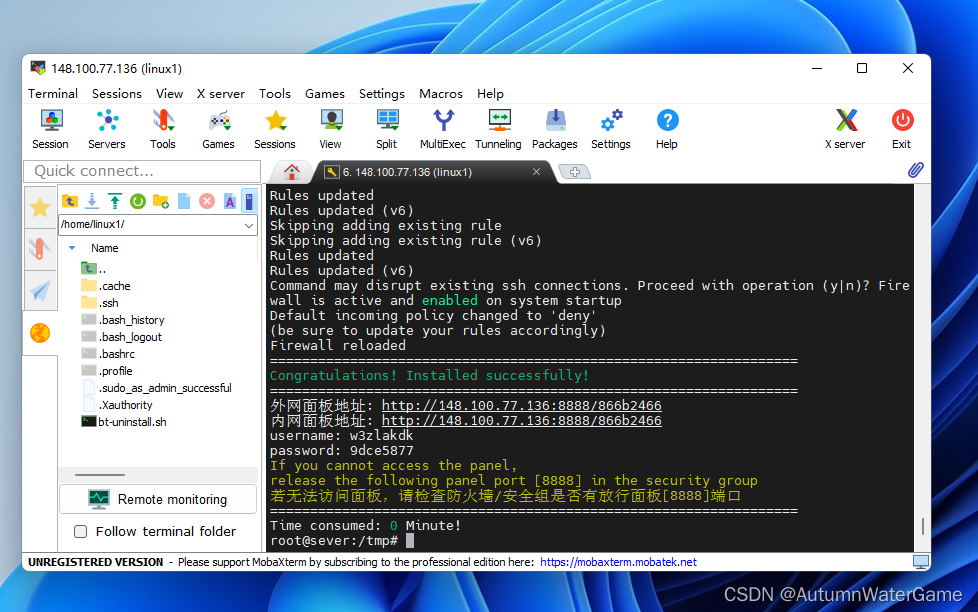














 4791
4791











 被折叠的 条评论
为什么被折叠?
被折叠的 条评论
为什么被折叠?










